来源:小编 更新:2024-10-13 01:37:40
用手机看
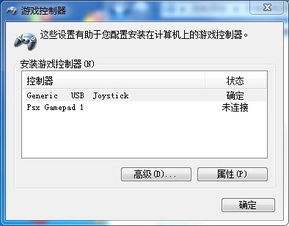
电脑游戏手柄作为游戏玩家的得力助手,在享受游戏乐趣时,突然发现手柄无法控制游戏,无疑会让人感到沮丧。本文将针对电脑游戏手柄不能控的常见问题,提供详细的解决攻略。

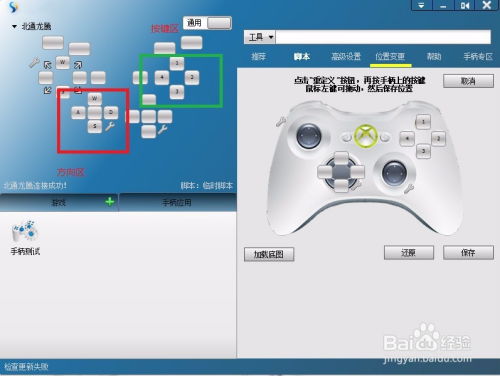
首先,确认手柄是否正确连接到电脑的USB接口。有时手柄可能没有完全插入,或者连接线接触不良,这会导致手柄无法被识别。
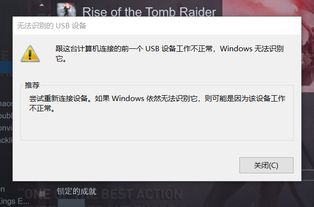
如果手柄连接到电脑的前置USB接口,尝试将其连接到后置USB接口。前置接口有时会因为散热问题导致连接不稳定。

如果以上方法都不奏效,尝试使用其他USB端口,或者更换USB线,以排除端口或线缆故障的可能性。

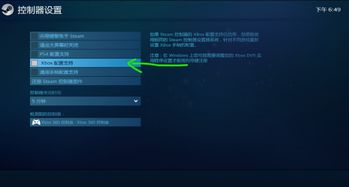
电脑可能没有正确安装手柄的驱动程序,或者驱动程序已损坏。可以尝试以下步骤:
(1)打开“设备管理器”,查看是否有手柄设备显示为“未知设备”或“未安装驱动程序”。
(2)右键点击该设备,选择“更新驱动程序”。
(3)如果自动更新失败,可以尝试手动下载并安装手柄的官方驱动程序。
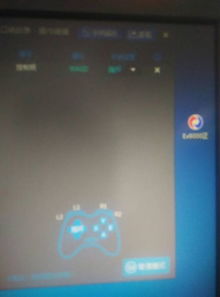
确保安装的驱动程序与您的操作系统版本兼容。

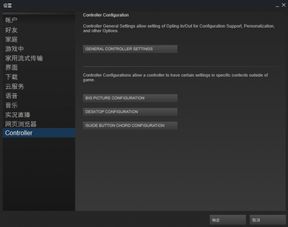
有些游戏可能默认不支持手柄,或者手柄设置被禁用。在游戏中查看控制设置,确保手柄被启用。
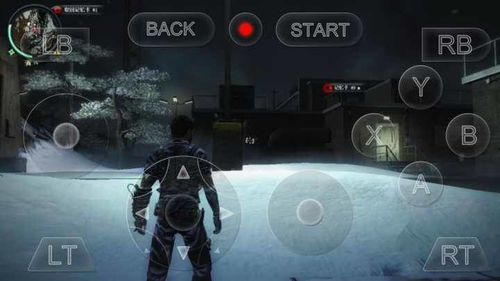
在控制面板中,找到“游戏控制器”设置,确保手柄的配置正确,并且与游戏兼容。

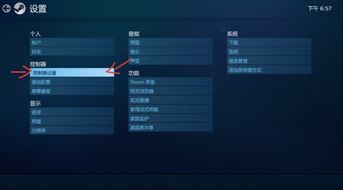
如果手柄按键无法响应,可能是按键损坏或导电胶磨损。可以尝试清洁按键或更换按键。

如果以上方法都无法解决问题,手柄可能存在内部故障。这时,可能需要联系手柄制造商或专业维修服务。
电脑游戏手柄不能控的问题可能由多种原因引起,通过上述步骤逐一排查,通常可以找到并解决问题。如果问题依然存在,建议联系手柄制造商获取进一步的帮助。